Så här skapar du ett återkommande möte
Gör så här:
-
Skapa ett möte, som beskrivs i Så här skapar du ett enstaka möte.
-
Visa flikavsnittet Upprepning genom att klicka på fliken Upprepning i dialogfönstret Möte. Tabellen som följer beskriver elementen i flikavsnittet Upprepning:
Element
Beskrivning
Grundläggande
Visar datum, starttid och sluttid för mötet.
Upprepnings- regel
Välj något av följande alternativ:
-
Ingen upprepning: Välj det här alternativet om du bara vill boka ett möte.
-
Enkel upprepning: Välj det här alternativet om du vill använda fördefinierade inställningar för att boka en serie möten.
-
Anpassad upprepning: Om det här alternativet är markerat innehåller mötet upprepningar som inte kan redigeras i
E-post och kalender.
Var
I den här rotationsrutan anger du antalet tidsenheter mellan mötena i serien.
dag
Välj någon av följande tidsenheter från den nedrullningsbara listan:
-
dag
-
vecka
-
månad
-
år
för alltid
Ange när serien av möten ska sluta genom att välja något av följande alternativ från den nedrullningsbara listan:
-
för alltid: Välj det här alternativet om du vill att serien av möten ska fortsätta under överskådlig tid.
-
i: När du väljer det här alternativet visas rotationsrutan förekomster. Använd rotationsrutan för att ange antalet möten i serien.
-
till: När du väljer det här alternativet visas den nedrullningsbara kombinationsrutan. Ange datum för det senaste mötet i serien med de nedrullningsbara kombinationsrutorna.
Undantag
Använd den här nedrullningsbara kombinationsrutan för att ange de datum i serien när du inte vill boka ett möte.
Lägg till
Lägg till det angivna datumet i listan med undantag genom att klicka på Lägg till.
Ändra
Klicka på Ändra och gör angivna ändringar av det markerade datumet i listan med undantag.
Ta bort
När du klickar på Ta bort tas det markerade datumet bort från listan med undantag.
Förhands- granska
Avsnittet Förhandsgranska visar alla datum i den aktuella månaden. Det aktuella datumet visas med röd kontur. Datum där det finns ett möte bokat i den aktuella serien visas med fet stil. Figur 6–2 visar ett typiskt Förhandsgranska-avsnitt.
Du kan visa föregående månad genom att klicka på vänsterpilen till vänster om månadens namn i avsnittet Förhandsgranska. Om du vill gå tillbaka flera månader klickar du flera gånger på vänsterpilen.
Du kan visa nästa månad genom att klicka på högerpilen till höger om månadens namn i avsnittet Förhandsgranska. Om du vill gå framåt flera månader klickar du flera gånger på högerpilen.
-
-
Välj Arkiv -> Spara och stäng.
E-post och kalendersparar en serie av möten och stänger sedan dialogfönstret Möte.
Figur 6–2 Typiskt förhandsgranskningsavsnitt
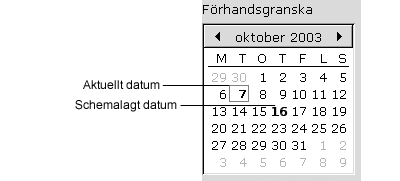
- © 2010, Oracle Corporation and/or its affiliates
